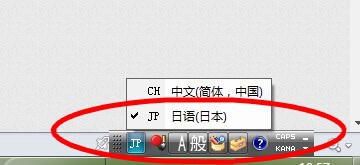如何在Windows 7中添加系统自带的日语输入法
1、点击屏幕左下方红框中的“开始”按钮,并在弹出的菜单中选择“控制面板”。

2、在打开的“所有控制面板项”中点击打开“区域和语言”选项。
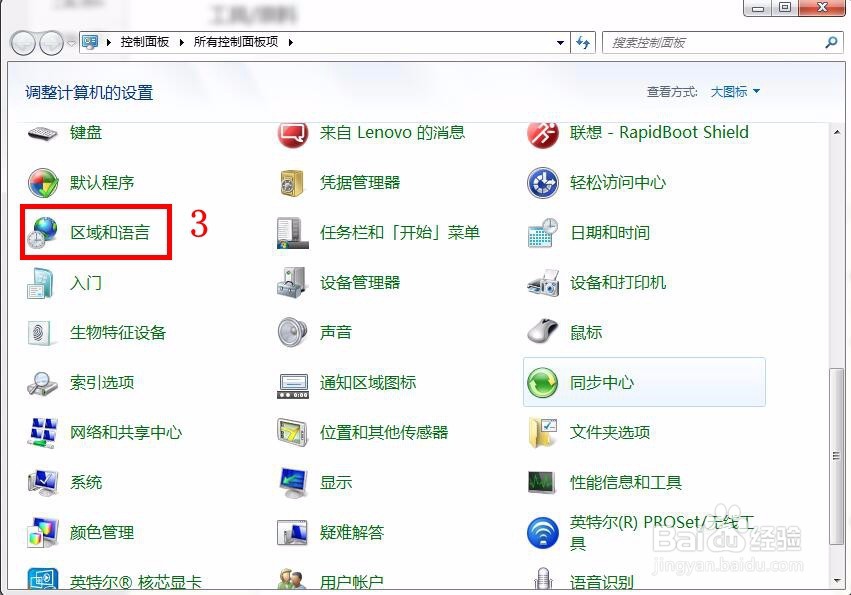
3、在打开的“区域和语言”选项对话框中选择“键盘和语言”标签,并且点击“更改键盘”。

4、打开“文本服务和输入语言”对话框,在“常规”标签中点击“添加”。
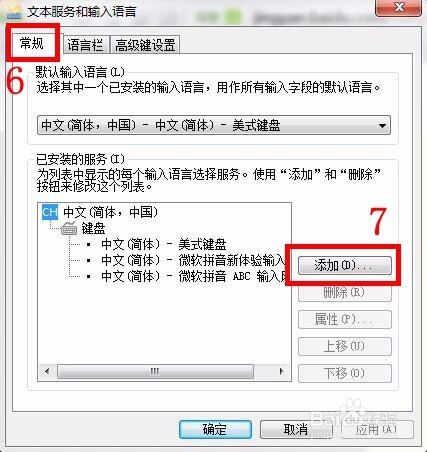
5、在弹出的“添加输入语言”对话框中,找到“日语(日本)”。

6、双击“日语(日本)”展开,可以看到有两个子项,分别是“键盘”和“其他”。

7、双击“键盘”子项展开,在“Microsoft IME”和“日语”这两个选项前的方框中点击鼠标左键打勾,选择“确定”后,分别再点击“应用”和“确定”,退出。

8、现在我们可以在语言栏中看到并且使用系统自带的日语输入法了。